Google Tag Manager är ett utmärkt verktyg för att förenkla hanteringen av taggar på din webbplats. Oavsett om du driver en blogg, en onlinebutik eller en företagswebbplats, kommer användningen av en taggmanager att underlätta implementeringen av spårningskoder och andra skript. I den här handledningen kommer du steg för steg lära dig hur du skapar ett Google Tag Manager konto och konfigurerar din första behållare.
Viktigaste insikter
- Du behöver ett Google-konto för att skapa ett Google Tag Manager-konto.
- Ett konto fungerar som en behållare som kan hantera flera "webbplatser" eller "appar".
- Att skapa en behållare kräver viss grundläggande information, inklusive namnet på din webbplats och landet.
Steg-för-steg handledning
1. Skapa eller logga in på ditt Google-konto
Innan du kan skapa ett Google Tag Manager-konto måste du se till att du har ett Google-konto. Om du redan har ett konto, logga in. Annars klicka på "Logga in" för att skapa ett nytt konto. Om du vill lägga till ett annat konto kan du göra det genom alternativet "lägga till fler konton".
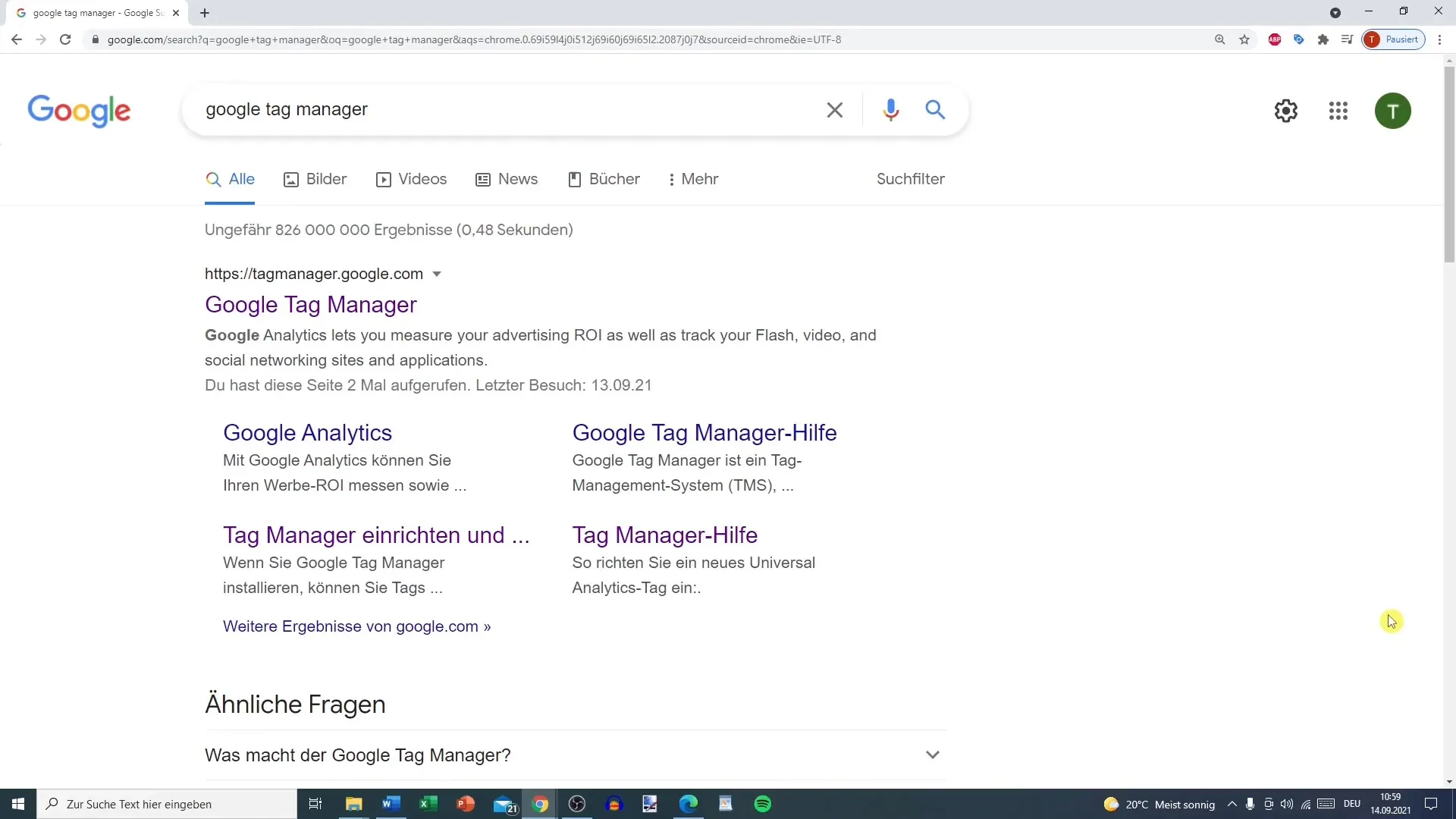
2. Kom åt Google Tag Manager
Gå nu till Google Tag Managers webbplats. Du kan göra detta genom att skriva "Google Tag Manager" i din sökruta. Välj länken till tagmanager.google.com och klicka på den för att komma till översikten.
3. Skapa konto
I översikten ser du möjligheten att skapa ett nytt konto. Klicka på "Skapa konto". Nu måste du ange namnet på ditt företag (t.ex. "Testkonto GmbH"). Välj också landet där ditt företag eller din webbplats finns. Denna information är viktig för integritetspolicyer och anpassningar.
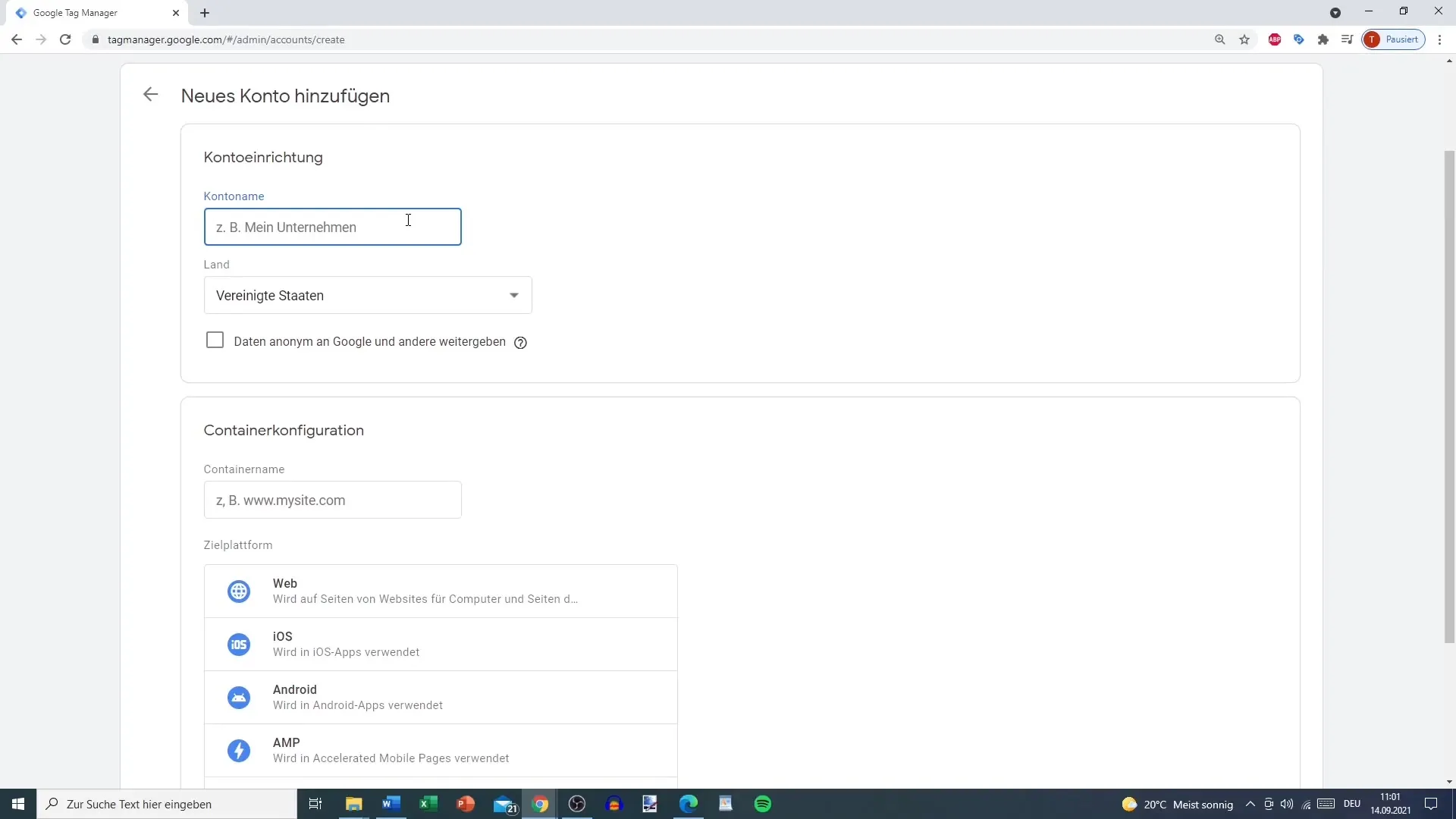
4. Skapa behållare
Nu är det dags att skapa en behållare. En behållare är slags en "balja" som lagrar alla taggar. Här kan du välja om behållaren ska användas för en webbplats, en iOS-app, en Android-app eller en självhostad server. I ditt fall, om du har en webbplats, välj "Webb".
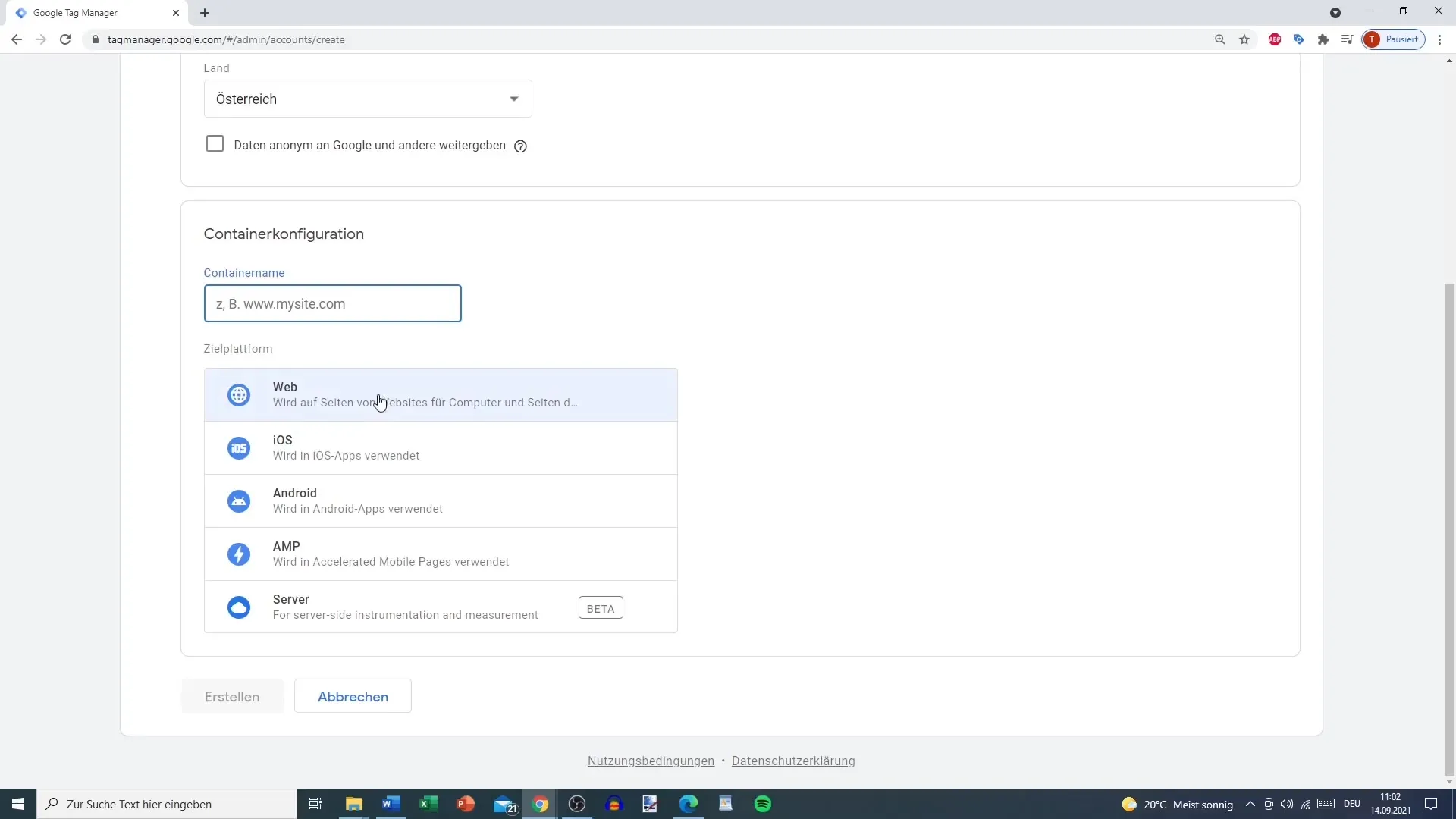
5. Ange domän
Ange nu din webbplats domän (t.ex. "tobtalk.at"). Se till att du lägger till all relevant information så att du senare lätt kan hitta behållaren.
6. Godkänn användarvillkor
När du har angett all nödvändig information, klicka på "Skapa". Nu kommer du att ombedjas att godkänna användarvillkoren. Det är viktigt att läsa dem, även om de inte är tillgängliga på tyska. Du måste godkänna villkoren för att fortsätta.
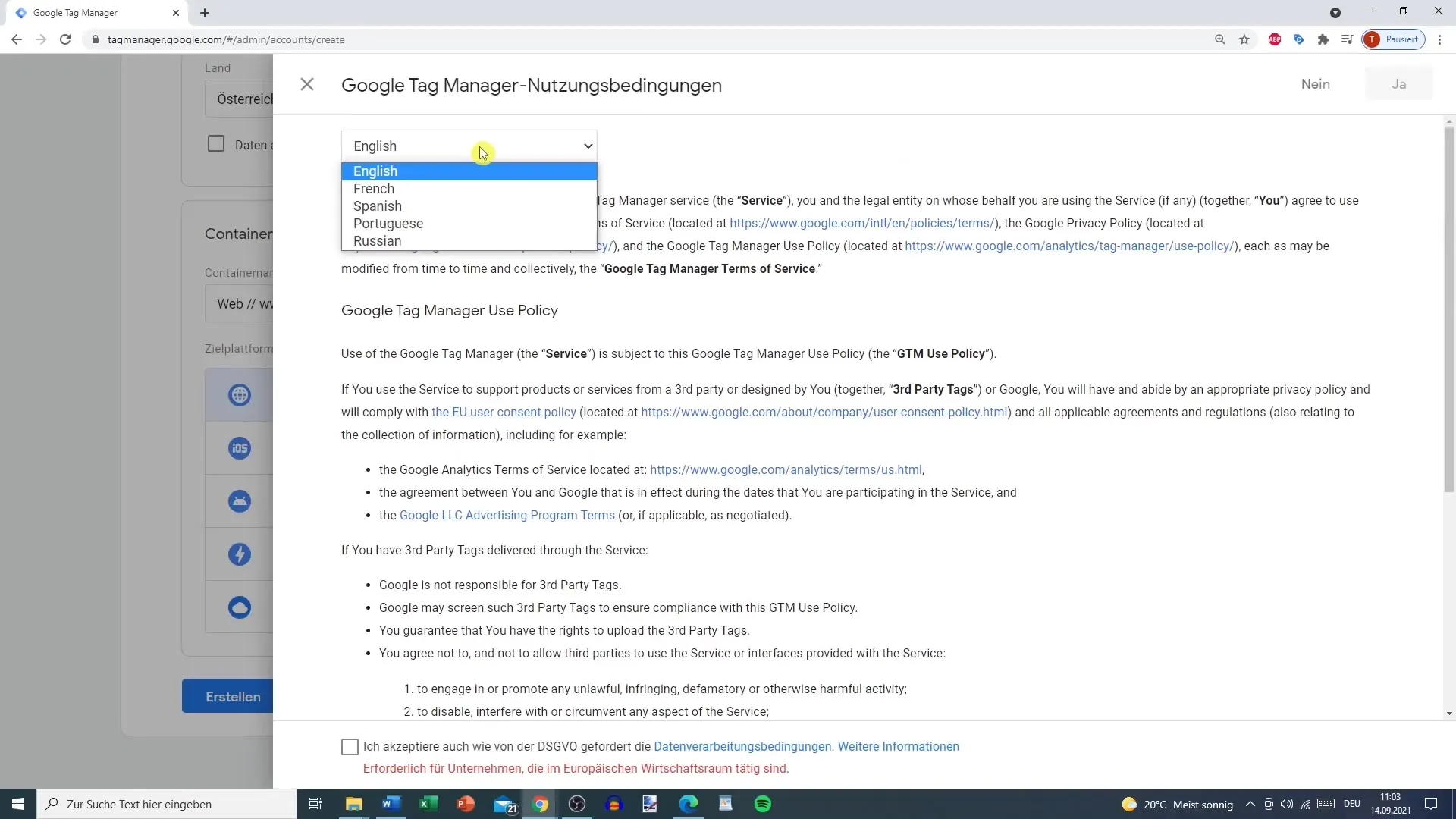
7. Få Google Tag Manager-koden
Nu får du Google Tag Manager-koden som du måste implementera på din webbplats. Du kommer att behöva koden för både huvud- och kroppsdelen av din webbplats. Du kan manuellt lägga till denna kod i din webbplats källkod eller automatiskt lägga till den med hjälp av ett tillägg (t.ex. för WordPress).
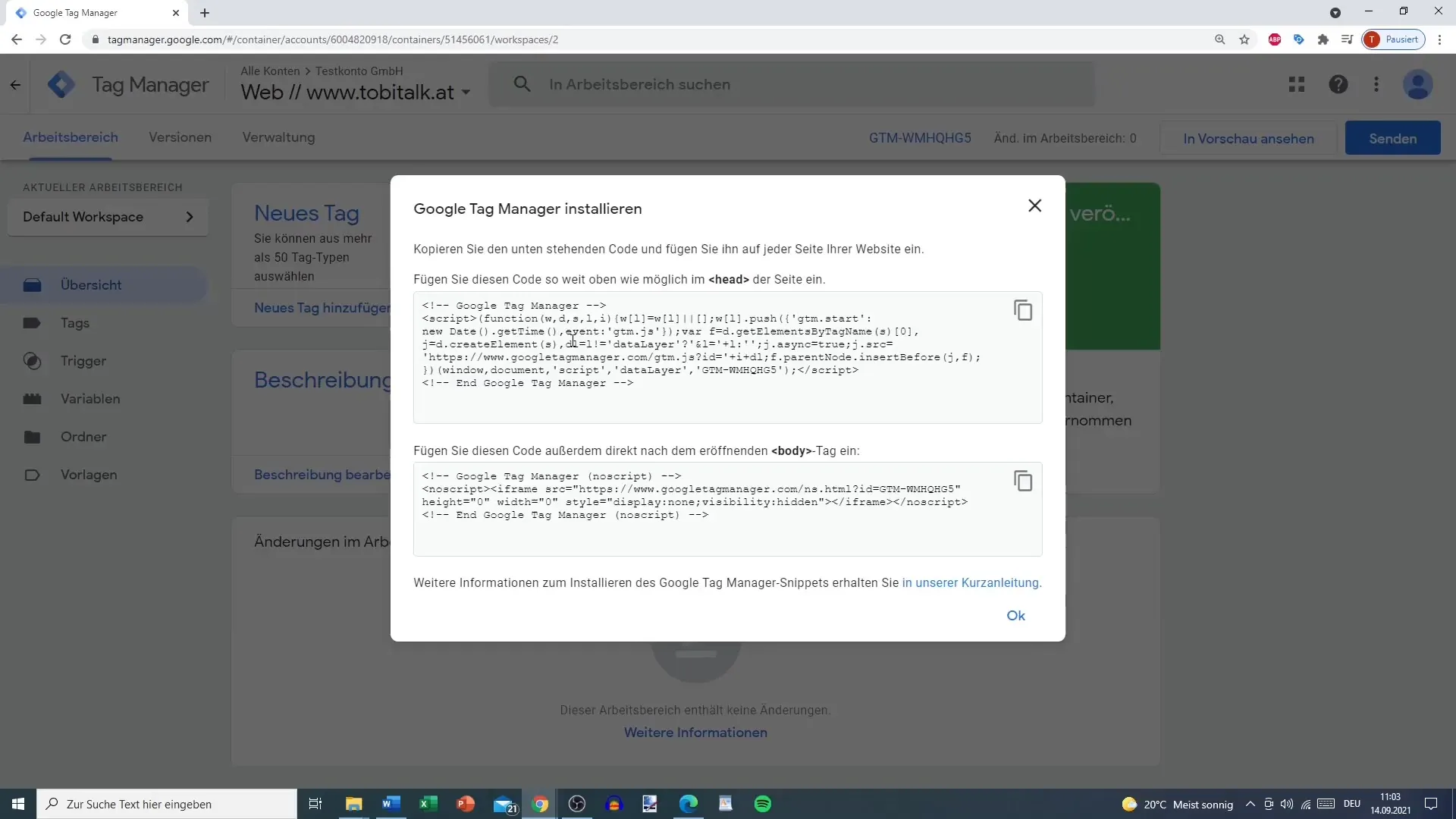
8. Hämta koden för framtida ändringar
Om du vill göra ändringar i Tag Manager i framtiden kan du när som helst hämta shortcode-taggen genom att gå till "Hantera" i Google Tag Manager eller använda länken i ditt användarkonto.
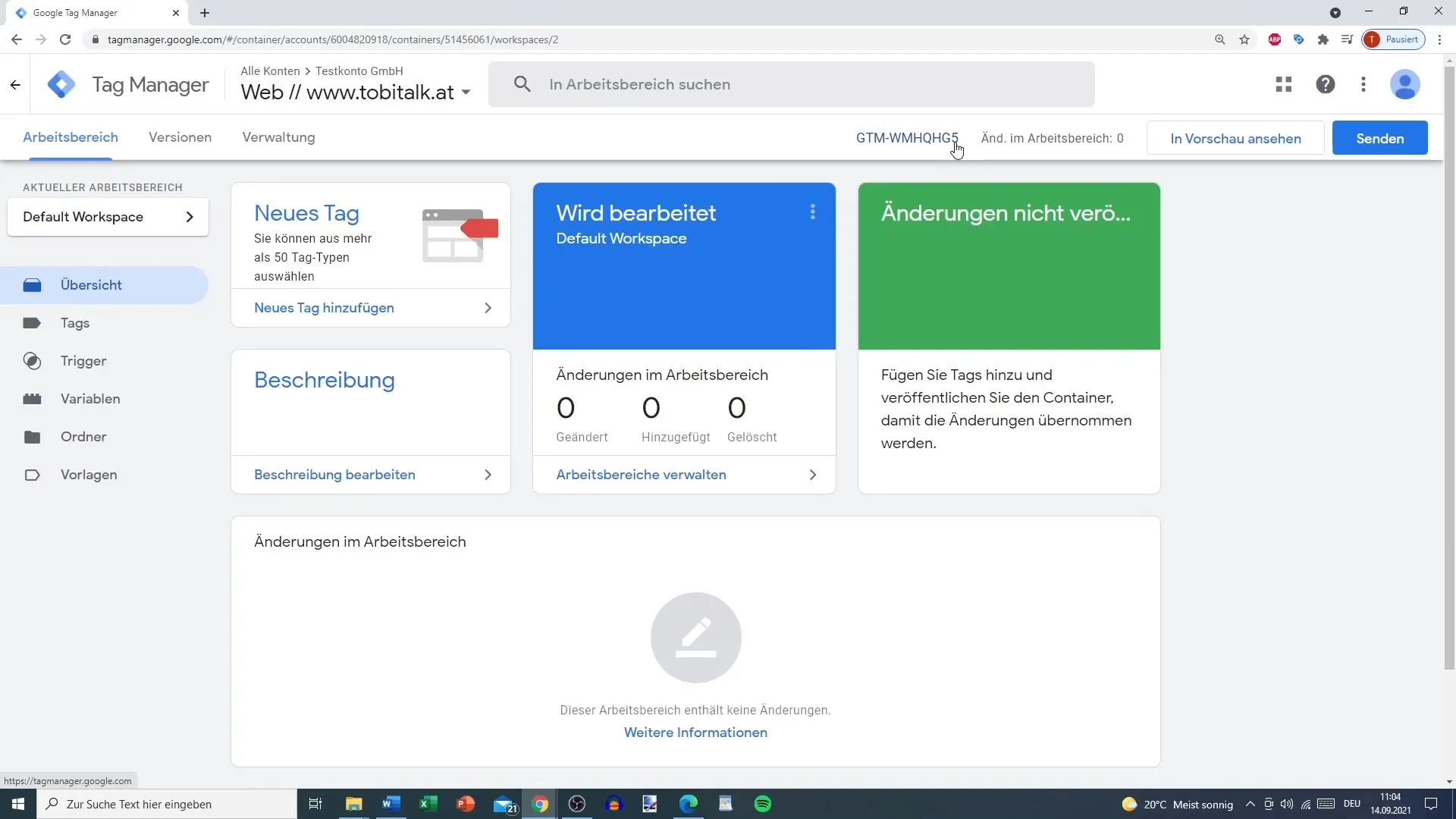
9. Välj behållare
Nu när ditt konto och den första behållaren är skapade kan du välja mellan olika behållare för att hantera specifika projekt eller webbplatser. Klicka på det önskade kontot och välj den lämpliga behållaren.
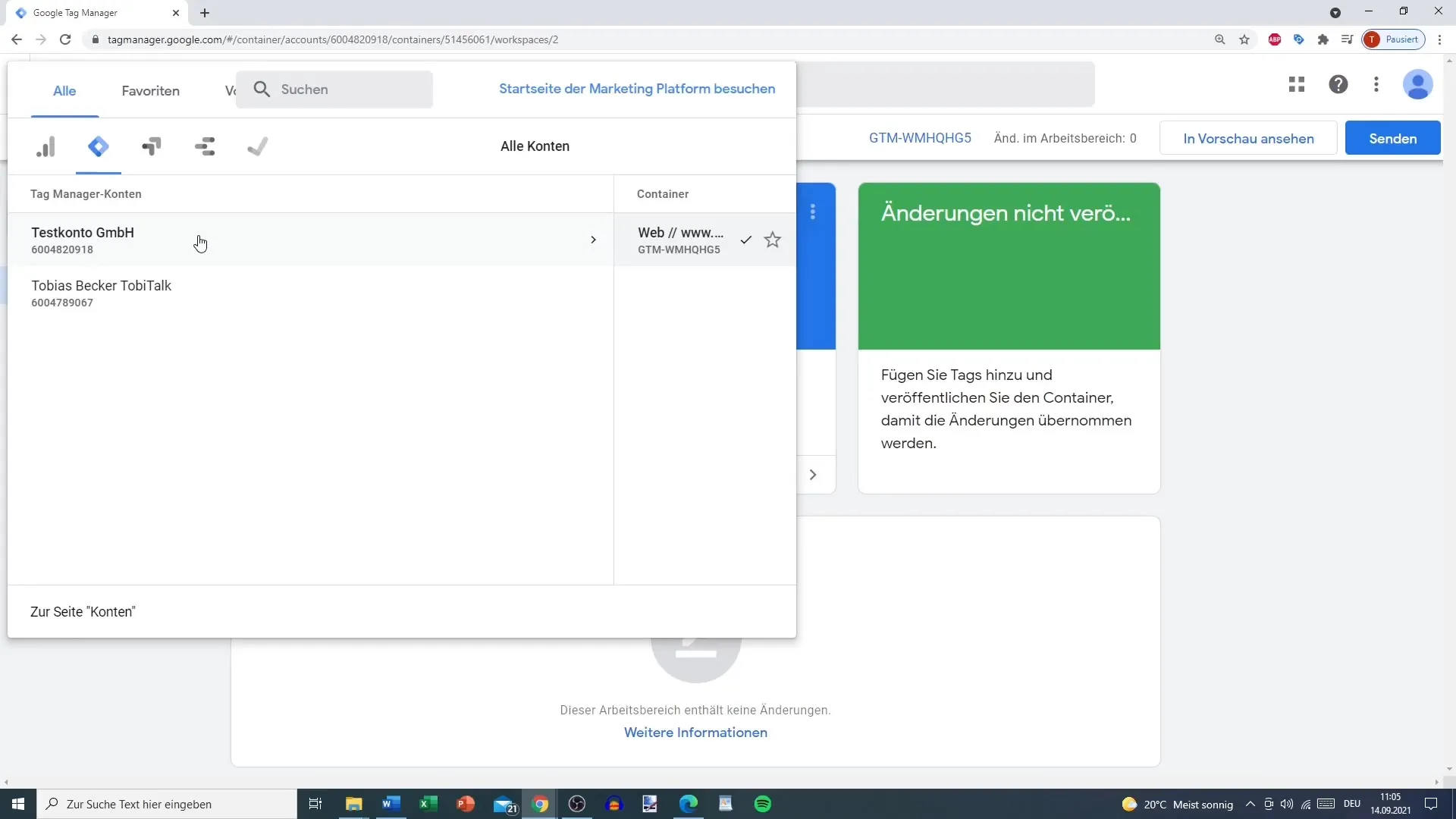
Sammanfattning
Skapandet av ett Google Tag Manager-konto och en första behållare är en relativt okomplicerad process. Med den här guiden har du gått igenom alla steg, från att logga in på Google till implementeringen av spårningskoden på din webbplats. Med Google Tag Manager har du skapat den perfekta grunden för att effektivt styra dina marknadsförings- och analysaktiviteter.
Vanliga frågor
Hur skapar jag ett Google-konto?Du kan skapa ett Google-konto genom att gå till Googles inloggningssida och följa anvisningarna.
Kan jag använda Google Tag Manager även utan Gmail-adress?Ja, du kan också använda andra e-postadresser som GMX eller Outlook.
Vad är skillnaden mellan ett konto och en behållare?Kontot motsvarar ditt företag, medan en behållare lagrar taggar för en specifik webbplats eller app.
Hur hittar jag Tag Manager-koden igen?Du kan när som helst hitta koden under "Hantera" i Google Tag Manager.
Är det nödvändigt att läsa användarvillkoren?Ja, det är viktigt att acceptera användarvillkoren för att säkerställa att du förstår de juridiska ramarna.


